AVI est répandu pour sa capacité de packaging exceptionnelle pour divers codecs et sa bonne compacité avec de nombreux types de systèmes tels que IOS, Windows, Linux et Android. Alors que vous possédez de nombreux fichiers WMV, vous souhaiterez parfois convertir WMV en AVI pour les lire sur votre téléphone portable, votre ordinateur Mac ou votre lecteur DVD. Ce guide vise à vous fournir un moyen simple de convertir WMV en AVI.
Alors comment convertir facilement WMV en AVI ? Vous pouvez trouver de nombreux convertisseurs WMV vers AVI en ligne sur Google. Ils sont très pratiques à utiliser, mais gardez à l'esprit que le processus de conversion peut être facilement affecté par l'état du réseau. De plus, les convertisseurs en ligne ont probablement une limitation de la taille de fichier ajoutée et de la quantité de conversion par lots. La qualité vidéo est moins que satisfaisante selon certains retours d'utilisateurs.
Si vous souhaitez convertir WMV en AVI de manière professionnelle, un outil de bureau – VideoSolo Convertisseur Vidéo est fortement recommandé.Vous pouvez parfaitement exécuter ce logiciel de bureau sans l'influence de l'état du réseau, même dans des conditions hors ligne. Il prend en charge la conversion par lots et l'importation de fichiers volumineux. Suivez le guide ci-dessous, vous pouvez convertir WMV en AVI sans perte de qualité en 4 étapes simples.
Convertissez WMV en AVI avec VideoSolo Convertisseur Vidéo
Dans cette partie, vous pouvez apprendre à utiliser VideoSolo Convertisseur Vidéo pour convertir WMV en AVI avec une qualité élevée et une vitesse rapide. Le programme de bureau professionnel combine de manière transparente la fonction de conversion et de personnalisation de vos fichiers vidéo/audio. Vous pouvez choisir une variété d'encodeurs AVI lors de la conversion de WMV en AVI. Il existe plusieurs profils de sortie prédéfinis disponibles et vous pouvez également personnaliser les paramètres vidéo et audio souhaités. En outre, le programme dispose de quelques outils d'édition simples pour améliorer la vidéo avant la conversion.
Étape 1. Importez WMV vers le convertisseur WMV en AVI
Après avoir lancé le programme, vous verrez son interface principale claire comme ci-dessous. Cliquez sur le bouton « Ajouter des fichiers » pour charger la vidéo WMV dans le programme. Ce logiciel professionnel permet d'y ajouter un ou plusieurs fichiers vidéo WMV, quelle que soit leur taille.
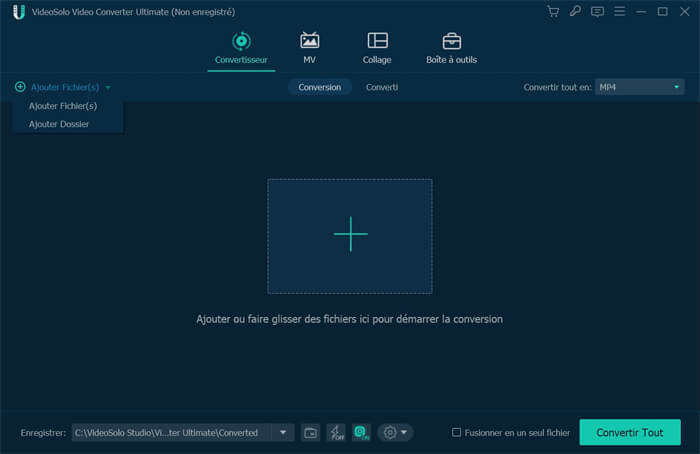
Étape 2. Sélectionnez AVI comme format de sortie
Lorsque vous choisissez AVI comme format de sortie, vous pouvez cliquer sur la liste déroulante « Convertir tout en » > Onglet « Vidéo » > option « AVI ». Ensuite, vous pouvez choisir un profil prédéfini comme profil de sortie. Pendant ce temps, vous pouvez également ajuster les paramètres vidéo tels que l'encodeur vidéo, l'encodeur audio, le débit binaire, la fréquence d'échantillonnage, etc. en cliquant sur l'icône « Profil personnalisé ».
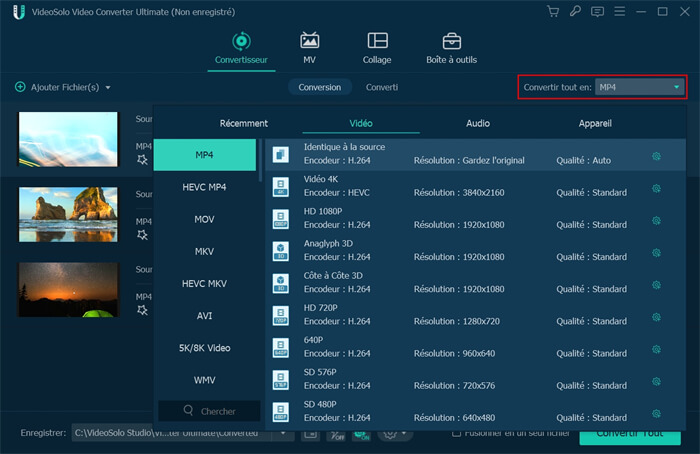
Étape 3. Découpez ou modifiez la vidéo avant la conversion (facultatif)
Avant de commencer la conversion, si vous avez besoin de découper ou d'éditer la vidéo, il existe des outils intégrés que vous pouvez utiliser.Cliquez sur l'icône « Couper sur une ligne de fichier chargée, vous pouvez couper la partie indésirable de la vidéo.
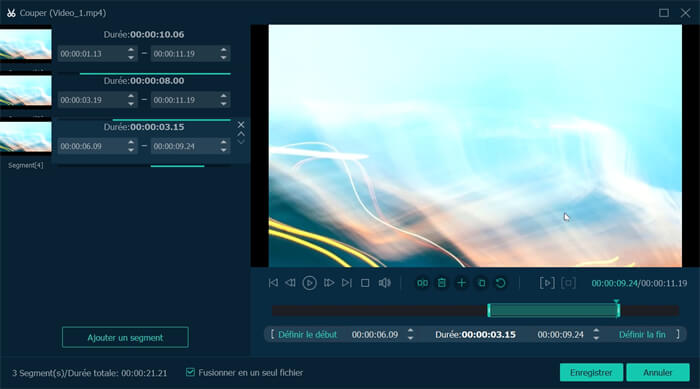
De plus, pour améliorer la vidéo, cliquez sur l'icône « Modifier » sur une ligne de fichier chargée, vous verrez 5 outils d'édition. Ainsi, vous pouvez faire pivoter la vidéo, modifier l'effet ou le filtre, ajouter un filigrane, optimiser l'audio ou le sous-titre.
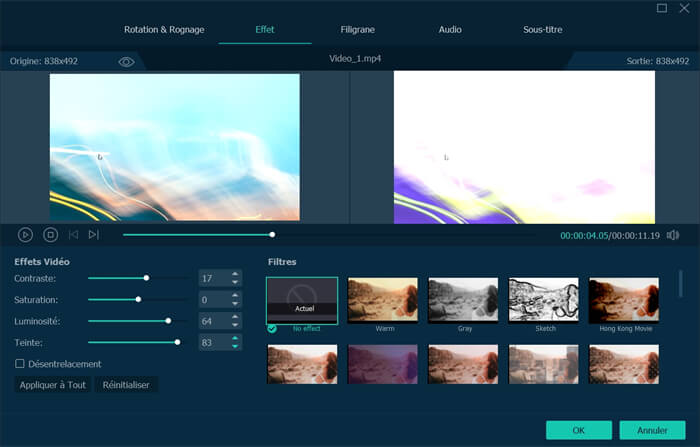
Étape 4. Commencez à convertir WMV en AVI
Tous les paramètres de sortie sont terminés, cliquez sur « Convertir tout » dans le bouton le coin inférieur droit vers la conversion. Une fois la conversion terminée, vous pouvez aller dans le dossier de destination pour trouver la vidéo AVI convertie ou d'autres.
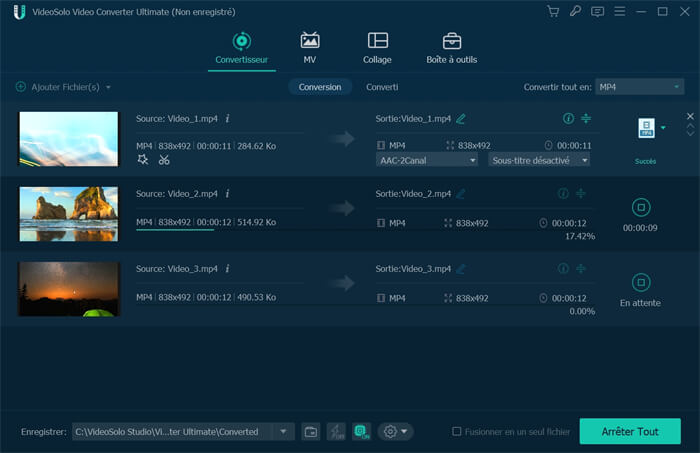
Voici comment convertir WMV en AVI avec VideoSolo Convertisseur Vidéo. Contrairement aux outils en ligne, VideoSolo Convertisseur Vidéo peut assurer une qualité vidéo de sortie exceptionnelle et une conversion par lots sans la taille de fichier limitée des fichiers ajoutés. La vitesse de conversion rapide et divers outils vous donneraient une expérience merveilleuse. Agissez simplement pour télécharger ce merveilleux programme.